Enregistrer des notes audio et vidéo
Lorsque vous assistez à un cours, à une séance de questions-réponses ou à un entretien et que vous savez pertinemment que vous ne serez pas en mesure de taper des notes assez rapidement, vous pouvez utiliser OneNote pour enregistrer des notes audio ou vidéo.
Remarque : Avant de commencer, vérifiez que votre ordinateur est doté d’un microphone et d’une webcam et que ces deux composants sont configurés dans le Panneau de configuration Windows.
Si votre application se présente comme ceci, vous utilisez OneNote pour Windows 10. Découvrez comment enregistrer des notes audio dans OneNote pour Windows 10.
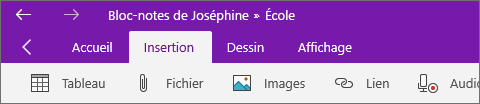
-
Dans OneNote, cliquez à l’endroit de la page où vous souhaitez placer l’enregistrement, puis effectuez une des opérations suivantes :
-
Pour effectuer uniquement un enregistrement audio, cliquez sur Insertion > Enregistrement audio.
-
Pour effectuer un enregistrement vidéo avec éventuellement l’audio, cliquez sur Insertion > Enregistrement vidéo.
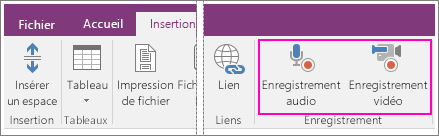
L’enregistrement débute dès que OneNote ajoute une icône multimédia dans la page.
-
-
Pour terminer l’enregistrement, appuyez sur Suspendre ou Arrêter dans l’onglet Audio & vidéo.
-
Pour lire un enregistrement, cliquez sur l’icône multimédia de la page, puis sur Lire.
Si vous prenez des notes lors de l’enregistrement, celles-ci seront liées aux parties audio et vidéo créées avec OneNote. Ainsi, vous pourrez Effectuer des recherches dans OneNote et rechercher des parties spécifiques de l’enregistrement audio ou vidéo.
Remarque : Si vous sélectionnez l’option Voir Lecture dans l’onglet Audio et vidéo, OneNote positionne le curseur dans les notes que vous avez prises au moment de l’enregistrement. Par exemple, si vous enregistrez un entretien et avez pris des notes deux minutes après le début du clip, OneNote accède directement à cette partie des notes lors de la lecture du clip et atteint la marque de deux minutes. Cette fonctionnalité s’avère très utile pour garder le lien entre l’événement enregistré et toute réaction, pensée ou idée que vous avez eue à ce moment particulier.










